三菱触摸屏产品故障诊断
三菱触摸屏(人机界面)常见问题解析(一)
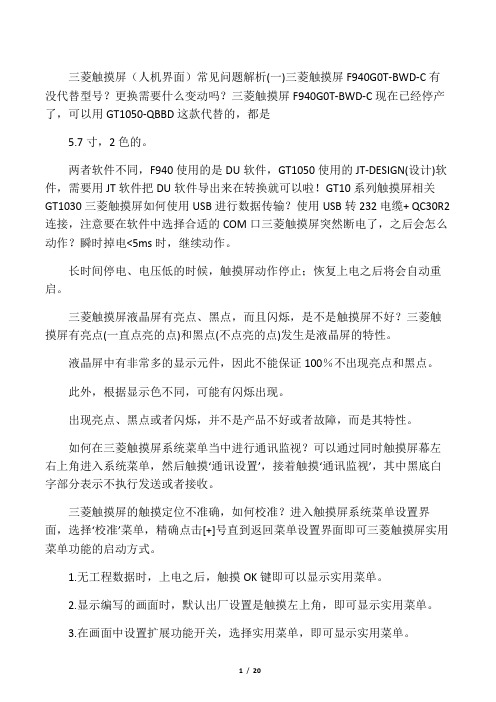
三菱触摸屏(人机界面)常见问题解析(一)三菱触摸屏F940G0T-BWD-C有没代替型号?更换需要什么变动吗?三菱触摸屏F940G0T-BWD-C现在已经停产了,可以用GT1050-QBBD这款代替的,都是5.7寸,2色的。
两者软件不同,F940使用的是DU软件,GT1050使用的JT-DESIGN(设计)软件,需要用JT软件把DU软件导出来在转换就可以啦!GT10系列触摸屏相关GT1030三菱触摸屏如何使用USB进行数据传输?使用USB转232电缆+ QC30R2连接,注意要在软件中选择合适的COM口三菱触摸屏突然断电了,之后会怎么动作?瞬时掉电<5ms时,继续动作。
长时间停电、电压低的时候,触摸屏动作停止;恢复上电之后将会自动重启。
三菱触摸屏液晶屏有亮点、黑点,而且闪烁,是不是触摸屏不好?三菱触摸屏有亮点(一直点亮的点)和黑点(不点亮的点)发生是液晶屏的特性。
液晶屏中有非常多的显示元件,因此不能保证100%不出现亮点和黑点。
此外,根据显示色不同,可能有闪烁出现。
出现亮点、黑点或者闪烁,并不是产品不好或者故障,而是其特性。
如何在三菱触摸屏系统菜单当中进行通讯监视?可以通过同时触摸屏幕左右上角进入系统菜单,然后触摸‘通讯设置’,接着触摸‘通讯监视’,其中黑底白字部分表示不执行发送或者接收。
三菱触摸屏的触摸定位不准确,如何校准?进入触摸屏系统菜单设置界面,选择‘校准’菜单,精确点击[+]号直到返回菜单设置界面即可三菱触摸屏实用菜单功能的启动方式。
1.无工程数据时,上电之后,触摸OK键即可以显示实用菜单。
2.显示编写的画面时,默认出厂设置是触摸左上角,即可显示实用菜单。
3.在画面中设置扩展功能开关,选择实用菜单,即可显示实用菜单。
使用三菱触摸屏时如何让窗口自动弹出?为窗口切换软元件赋值,数值为指定弹出窗口的编号即可。
GT10系列三菱触摸屏可以仿真吗使用GT Simulator3新软件可以仿真,软件版本需要在1.22Y以上支持。
三菱投影机常见故障检修

电源指示灯不亮
取出投影机单独连接电源,查看电源指示灯是否亮
●电源指示灯点亮:检查电源线是否断路、插头是否插实
●电源指示灯不亮:检查投影机是否损坏
无图像
●更换连接播放器的信号线
●检查播放器是否有图像输出。连接其他播放器测试
十分钟左右无图像ຫໍສະໝຸດ 偏色●确认输入信号是否有问题。
判断:可以更换信号输入设备,进行测试。
●判断投影机与设备的连接线是否有问题。
判断:可以更换连接线,进行测试。
●菜单中图像状态栏中的亮度、对比度、色温、颜色、SRGB是否被调整。
判断:如调整过,需要重新恢复到出厂设置。
灯泡指示灯长时间闪烁,灯泡不亮。
判断:更换新灯泡测试。
温度指示灯变亮
判断:机器温度过高,应进行除尘。
序号
电源指示灯
状态指示灯
故障
待机时
1
红
绿
检查/更换灯室盖开关
红绿闪
2
红绿闪
橙
检查更换温感
开机时
3
红绿闪
红闪3
检查更换进风风扇
4
红绿闪
红闪
检查更换出风风扇
5
红绿闪
红闪2
检查更换灯风扇
6
红绿闪
红闪4
检查更换DMD风扇
7
红绿
橙
检查更换高温保护
8
开机后关机
检查更换色轮排线
电源指示灯
状态指示灯
情况
解决方法
持续亮为绿色
以绿色红色闪烁
光源灯工作时间警告。(电源打开时,光源灯总工作时间达到3750小时。)
更换光源灯。如果问题再次出现,以新的光源灯更换
三菱触摸屏常见三大故障及处理方法
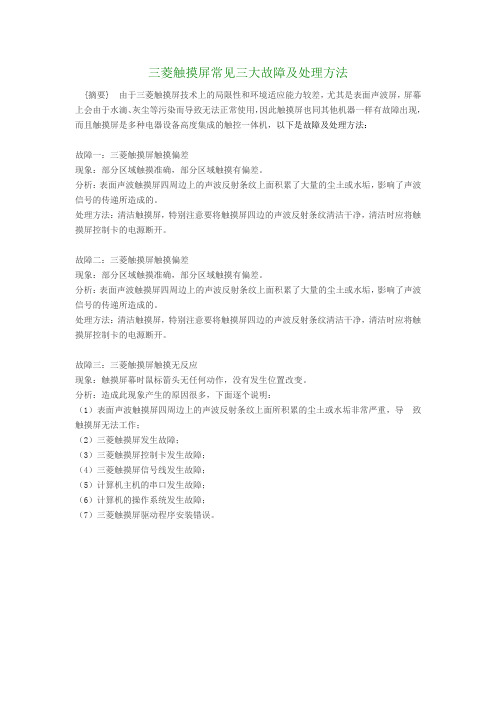
三菱触摸屏常见三大故障及处理方法
{摘要} 由于三菱触摸屏技术上的局限性和环境适应能力较差,尤其是表面声波屏,屏幕上会由于水滴、灰尘等污染而导致无法正常使用,因此触摸屏也同其他机器一样有故障出现,而且触摸屏是多种电器设备高度集成的触控一体机,以下是故障及处理方法:
故障一:三菱触摸屏触摸偏差
现象:部分区域触摸准确,部分区域触摸有偏差。
分析:表面声波触摸屏四周边上的声波反射条纹上面积累了大量的尘土或水垢,影响了声波信号的传递所造成的。
处理方法:清洁触摸屏,特别注意要将触摸屏四边的声波反射条纹清洁干净,清洁时应将触摸屏控制卡的电源断开。
故障二:三菱触摸屏触摸偏差
现象:部分区域触摸准确,部分区域触摸有偏差。
分析:表面声波触摸屏四周边上的声波反射条纹上面积累了大量的尘土或水垢,影响了声波信号的传递所造成的。
处理方法:清洁触摸屏,特别注意要将触摸屏四边的声波反射条纹清洁干净,清洁时应将触摸屏控制卡的电源断开。
故障三:三菱触摸屏触摸无反应
现象:触摸屏幕时鼠标箭头无任何动作,没有发生位置改变。
分析:造成此现象产生的原因很多,下面逐个说明:
(1)表面声波触摸屏四周边上的声波反射条纹上面所积累的尘土或水垢非常严重,导致触摸屏无法工作;
(2)三菱触摸屏发生故障;
(3)三菱触摸屏控制卡发生故障;
(4)三菱触摸屏信号线发生故障;
(5)计算机主机的串口发生故障;
(6)计算机的操作系统发生故障;
(7)三菱触摸屏驱动程序安装错误。
人机界面(触摸屏)故障判断和处理方法表人机界面
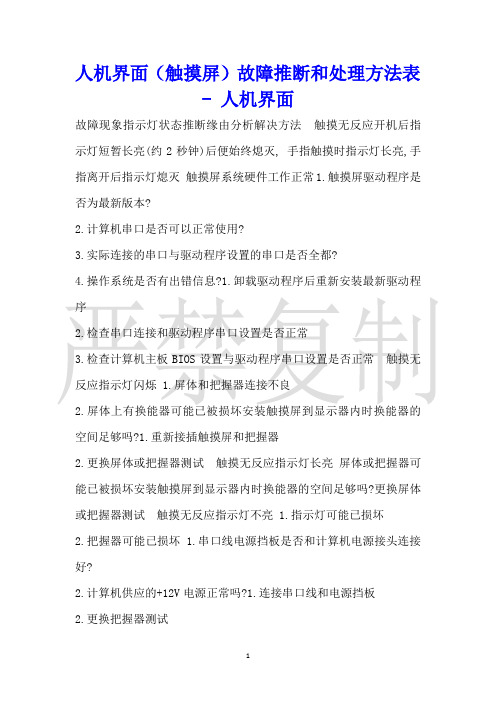
人机界面(触摸屏)故障推断和处理方法表
- 人机界面
故障现象指示灯状态推断缘由分析解决方法触摸无反应开机后指示灯短暂长亮(约2秒钟)后便始终熄灭, 手指触摸时指示灯长亮,手指离开后指示灯熄灭触摸屏系统硬件工作正常1.触摸屏驱动程序是否为最新版本?
2.计算机串口是否可以正常使用?
3.实际连接的串口与驱动程序设置的串口是否全都?
4.操作系统是否有出错信息?1.卸载驱动程序后重新安装最新驱动程序
2.检查串口连接和驱动程序串口设置是否正常
3.检查计算机主板BIOS设置与驱动程序串口设置是否正常触摸无反应指示灯闪烁 1.屏体和把握器连接不良
2.屏体上有换能器可能已被损坏安装触摸屏到显示器内时换能器的空间足够吗?1.重新接插触摸屏和把握器
2.更换屏体或把握器测试触摸无反应指示灯长亮屏体或把握器可能已被损坏安装触摸屏到显示器内时换能器的空间足够吗?更换屏体或把握器测试触摸无反应指示灯不亮 1.指示灯可能已损坏
2.把握器可能已损坏 1.串口线电源挡板是否和计算机电源接头连接好?
2.计算机供应的+12V电源正常吗?1.连接串口线和电源挡板
2.更换把握器测试
3.检查线路连接,特殊是挡板与主机内电源插头连接,检查主机电源是否有问题。
漂移(鼠标指针与手指触摸位置始终不对应)开机后指示灯短暂长亮(约2秒钟)后便始终熄灭,手指触摸时指示灯长亮,手指离开后指示灯熄灭驱动程序校准参数出错1.把握器类型和触摸屏的尺寸匹配吗?
2.安装驱动程序后或更改了显示模式后进行校准校准了吗?
3.是否长时间未清洁过触摸屏?1.17”和17”以下配和类把握器使用17”以上触摸屏配和O类把握器使用
2.打开驱动程序把握台重新校准
3.拆开显示器,擦除触摸屏条纹区上的灰尘。
PLC触摸屏故障处理

PLC触摸屏故障处理一、故障检查1. 检查电源和接线:确保电源和接线正确连接,没有损坏或松动。
2. 检查触摸屏软件版本:确保触摸屏软件版本与PLC版本兼容。
3. 检查通讯设置:检查通讯设置是否正确,包括波特率、数据位、停止位和奇偶校验等。
4. 检查PLC程序:如果通讯设置正确,检查PLC程序是否有错误,例如变量未定义或未正确分配。
5. 检查触摸屏界面:如果PLC程序无误,检查触摸屏界面是否有错误,例如按钮未定义或未正确放置。
6. 重启设备和网络:尝试重启设备和网络,以清除可能的软件或网络故障。
7. 寻求技术支持:如果以上步骤无法解决问题,寻求技术支持或专业人员的帮助。
二、故障处理方法1. 对于电源和接线问题:更换损坏或松动的部件,或重新连接电源和接线。
2. 对于触摸屏软件版本问题:升级或降级软件版本以匹配PLC版本。
3. 对于通讯设置问题:调整通讯设置参数以恢复正常通讯。
4. 对于PLC程序错误:修改PLC程序中的错误,确保变量定义正确且已正确分配。
5. 对于触摸屏界面错误:修正触摸屏界面中的错误,确保所有按钮都已正确定义和放置。
6. 对于重启设备和网络:关闭设备和网络电源,等待一段时间后重新启动。
7. 对于寻求技术支持:联系技术支持或专业人员解决故障。
PLC触摸屏故障处理当PLC触摸屏出现故障时,如何进行处理和修复?下面将详细介绍相关步骤和技巧,以帮助您解决这类问题。
一、了解PLC触摸屏首先,我们需要了解PLC触摸屏的基本构成和工作原理。
PLC (可编程逻辑控制器)是一种数字运算操作的电子系统,专为在工业环境下应用而设计。
它采用一种可编程的存储器,存储程序并通过数字或模拟输入(单点或多点)执行逻辑控制、顺序控制、定值控制、计数控制及多种复杂的控制功能。
触摸屏则是一种输入设备,允许用户通过触摸屏幕上的图标或文本进行输入操作。
二、故障诊断1. 观察法:首先观察PLC触摸屏的外观是否正常,屏幕是否出现裂痕、划痕或其他损伤。
工业触摸屏主板故障维修方法
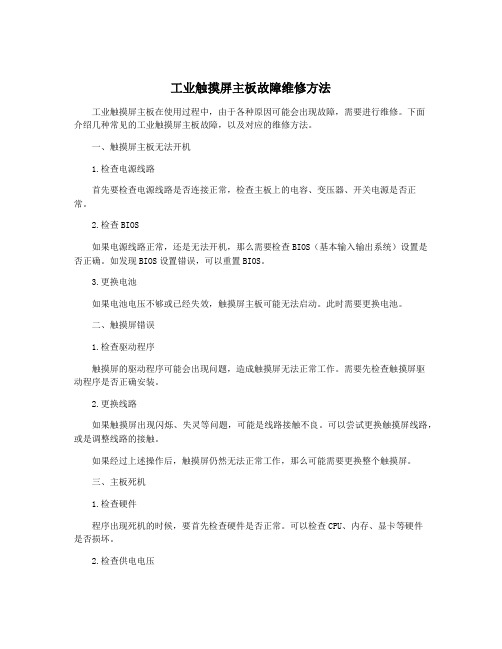
工业触摸屏主板故障维修方法工业触摸屏主板在使用过程中,由于各种原因可能会出现故障,需要进行维修。
下面介绍几种常见的工业触摸屏主板故障,以及对应的维修方法。
一、触摸屏主板无法开机1.检查电源线路首先要检查电源线路是否连接正常,检查主板上的电容、变压器、开关电源是否正常。
2.检查BIOS如果电源线路正常,还是无法开机,那么需要检查BIOS(基本输入输出系统)设置是否正确。
如发现BIOS设置错误,可以重置BIOS。
3.更换电池如果电池电压不够或已经失效,触摸屏主板可能无法启动。
此时需要更换电池。
二、触摸屏错误1.检查驱动程序触摸屏的驱动程序可能会出现问题,造成触摸屏无法正常工作。
需要先检查触摸屏驱动程序是否正确安装。
2.更换线路如果触摸屏出现闪烁、失灵等问题,可能是线路接触不良。
可以尝试更换触摸屏线路,或是调整线路的接触。
如果经过上述操作后,触摸屏仍然无法正常工作,那么可能需要更换整个触摸屏。
三、主板死机1.检查硬件程序出现死机的时候,要首先检查硬件是否正常。
可以检查CPU、内存、显卡等硬件是否损坏。
2.检查供电电压如果硬件都正常,还是出现死机现象,那么就需要检查供电电压是否正常。
可以检查主板供电电压是否稳定。
四、显示屏颜色出现偏差1.进行显示卡检查如果显示屏颜色出现偏差,需要首先检查显卡是否正常,及是否驱动安装正确。
可以尝试更换显卡,或重新安装驱动程序。
如果显卡都正常,显示屏颜色仍旧出现偏差,那么需要检查显示器。
可以尝试调整显示器的色彩、对比度、亮度等参数,或是更换显示器。
五、USB端口故障1.检查USB接口如果USB端口无法识别U盘或其他设备,首先需要检查USB接口是否损坏或者堵塞。
如果是堵塞而导致的问题,可以用草棍或者牙签等工具清理。
2.更换USB线如果USB接口正常,那么就需要检查USB线是否正常。
可以尝试更换USB数据线,或者重新插拔USB接口。
3.检查USB驱动程序如果USB端口仍旧无法工作,那么就需要检查USB驱动程序是否存在问题。
三菱CNC回原点故障诊断及排除
初步 判 断是机 械系 统有滑 动 , 成 了位 置丢失 。 造 ( ) 伺 服 电 动 机 卸下 , 接 在 电动 机 轴 上 标 定 3将 直
发 生 时段 : 备交付 使 用 3月 后 。 设
现场观察 : 现场工作环境恶劣 , 弥漫油雾水汽 , 该 接近 开关 有 油污 。将 接近 开关擦 干净 后 又可 以正 常 回
偏移。 分 析 与判 断 : 工 位 置 出 现偏 差 有 可 能 是 机 械 和 加 数 控系 统两 方 面的原 因。
是参数问题吗?但该机床未发生故障前已经正常 运行 3 个月 , 发生故障后也未做任何参数修改。如果 硬件 也无 问题 , 数 也 无 问 题 。那 是 什 么 问题 引 起 了 参
故 障 现象 : 式 淬 火 机 床 配 用 三 菱 E 0系统 , 立 6 原 点开关 选 用接 近开 关 。客户 反 映 : 点经 常 出现漂移 , 原 错 位 率达 到 2 % , 5 错位 最 大达 到 2 5mm。
要影 响 因素 。
() 2 继续运 行加 工程 序 : 转 35 一反 转 5 ; 正 6。 。运行 10次后 , 2 执行 “ 回原 点 ” 作 。观察 到机 械 原 点 位 置 动
故障 3 系统原点漂移
故 障现象 : 台控制系统为 M 4的铣床 。运行 一 6
半 年后 客 户报告 出现下列 故 障现象 : 电一 晚 , 2天 停 第
上 电后 运 行 时 , 现 位 置 偏 差 , 出 目测 有 3~6 m 9 8 m, .
m m 0
以 当 日基 准设 定 G 4坐标 , 续 运 行 能够 正 常运 5 继
量 ” 4 9 此数 值正 常 。 = ., 必 须 注 意 : 22 # 08和 螺 距 的 单 位 不 一 样 , 整 撑 调 22 0 8栅罩 量 时 , 须 以 1 100mm 为 单 位 。例 如 欲 必 / 0
三菱数控系统主轴系统的故障诊断及排除
1基本配置 。数控车床配三菱M 4 . 6 系统 。
2 分析与处置 。在三菱数控显示屏 的s . 指令下端 有一括
号 ,在该 括号 内显 示的是 主轴 的实 际转 速 。如 果屏幕上 不 能显示实 际主轴速 度 ,则可 能是 以下原 因 :如 果是伺服 主 轴 ,其 主轴编码器 信号 已经直 接接入 主轴伺服 驱动器 ,通 过总线读 人 了控制 器 内。如果 主轴 由变 频器或 普通 电机 直
所 以可 以排除机械共振 的原 因。
图 1 FN S I 口的正确应用 IIH 接
如果不需要主轴 自动换档 ,则一般不需要M5 条件 ,直 0
接用X 3 驱动—— Y 2 。这样处 理后 ,能顺 利写入 主轴 指 24 26 令。在屏幕上不能写入选刀刀号也与此有关 。
检查 机 床机 械传 动系 统 的安装 与连 接 ,未发 现异 常 , 且在 脱开 主轴与机床 主轴 的连 接后 ,从 控制 面板上观察 主 轴转 速 、转 矩或负 载电流值 ,其数据有 较大 的变化 ,因此 可 以初步判定故障在主轴驱动系统的电气部 分。 经仔 细检查机 床 的主轴系统 配线 ,发现该 机床 的主轴 驱 动器 的接地 线连接 不 良,将 接地线重 新连接 后 ,机 床恢
复正常 。 二 、案例2 :在屏 幕上不 能设定主轴速度
另一种情 况是P C L 程序 内主轴倍 率寄存 器R18 4 一直 为 零 。主轴 速度也不 能写入 。其 实质是 主轴速度 写入后 ,由 于其倍率 为零 ,故而实际指令值为零。 经过对P C L 程序 的正确处理后 ,排除了上述故障。
中图分类 号 :T 7 H1 文献标识码 :B
一
、
德斯普“三菱大屏维修+维护”一次性解决三菱DLP大屏各种故障
德斯普“三菱大屏维修+维护”一次性解决三菱DLP大屏
各种故障
三菱大屏维修三菱大屏武汉三菱DLP大屏维修三菱DLP大屏维护三菱拼接显示单元维修三菱背投视频墙维修维护服务站
德斯普三菱大屏维修服务内容:
1.硬件故障(大屏幕系统黑屏、抖动各种不稳定现象、图像花屏、闪屏、亮度不够、颜色失真、屏幕错位等现象)
2.电路维修(DMD板维修、RGB板维修、电源板维修、信号板维修、点灯器维修、接口维修)
3.光路检修(光源、色轮、光通道、镜片、反射镜、镜头)
4.软件故障(大屏幕系统黑屏、无图像显示、图像错位等现象)
德斯普三大屏维护服务内容:
1.我司针对大屏项目提供高精密度常规设备维护保养服务,以保证设备能正常、高效地运行;
维护保养的项目包括:保养清洁、投影屏幕除尘保养、光路除尘清洁、光学器件保养、色轮组件保养清洁、投影设备运行情况检查、整屏色彩亮度一致性调试、整屏图像拼接一致性调试、投影箱体除尘、投影箱体滤网除尘清洁、图像处理器数据备份、图像处理器硬件检查、图像处理器系统运行状态检查、图像处理器滤网除尘清洁、信号分配器检查、线缆完好及坚固性检查、设备安全性检查、供电系统稳固性检查、大屏幕控制系统软件检查、大屏幕控制软件相关配置备份;
2.DLP投影显示单元精密维护介绍:
DLP投影显示单元长时间未进行投影单元的全面清洁维护服务,导致单元内。
37个三菱PLC常见错误代码大全及解决方案
37个三菱PLC常见错误代码大全及解决方案1、错误编号(D806*):0000错误讯息:NOERROR--无异常错误发生异常内容及原因:无异常发生对策:请检查主机与I/O扩充机座/模组间连接线连接是否正常2、错误编号(D8061):6101错误讯息:PLCHARDWAREERROR(PLC硬体故障)异常内容:PLC停止运转异常内容及原因:RAM错误对策:请检查主机与I/O扩充机座/模组间连接线连接是否正常3、错误编号(D8061):6102错误讯息:PLCHARDWAREERROR(PLC硬体故障)异常内容:PLC停止运转异常原因:回路错误对策:请检查主机与I/O扩充机座/模组间连接线连接是否正常4、错误编号(D8061):6103错误讯息:PLCHARDWAREERROR(PLC硬体故障)异常内容:PLC停止运转异常内容及原因:I/OBus错误,必须先驱动M8069=ON才有效对策:请检查主机与I/O扩充机座/模组间连接线连接是否正常5、错误编号(D8061):6104错误讯息:PLCHARDWAREERROR(PLC硬体故障)异常内容:PLC停止运转异常原因:I/O扩充机座24V异常,必须先驱动M8069=ON才有效对策:请检查主机与I/O扩充机座/模组间连接线连接是否正常6、错误编号(D8061):6105错误讯息:PLCHARDWAREERROR(PLC硬体故障)异常内容:PLC停止运转异常原因:看门狗计时器异常对策:请检查主机与I/O扩充机座/模组间连接线连接是否正常7、错误编号(D8062):6201错误讯息:PLC/PPCOMMUNICATIONERROR(PLC/书写器通信异常)错误内容:Parity/FrameError对策:请检查主机与20P或PC间连接是否正常8、错误编号(D8062):6202错误讯息:PLC/PPCOMMUNICATIONERROR(PLC/书写器通信异常)错误内容:通信字句异常对策:请检查主机与20P或PC间连接是否正常9、错误编号(D8062):6203错误讯息:PLC/PPCOMMUNICATIONERROR(PLC/书写器通信异常)错误内容:通信资料总合检查不一致对策:请检查主机与20P或PC间连接是否正常10、错误编号(D8062):6204错误讯息:PLC/PPCOMMUNICATIONERROR(PLC/书写器通信异常)错误内容:通信字串异常对策:请检查主机与20P或PC间连接是否正常11、错误编号(D8062):6205错误讯息:PLC/PPCOMMUNICATIONERROR(PLC/书写器通信异常)错误内容:通信指令异常对策:请检查主机与20P或PC间连接是否正常12、错误编号(D8063):6301错误讯息:PARALLELLINKERROR(并列运转通信异常)错误内容:Parity/FrameError对策:两台PLC的电源是否开着,主机与并列运转模组间的连接线是否正确连接着。
- 1、下载文档前请自行甄别文档内容的完整性,平台不提供额外的编辑、内容补充、找答案等附加服务。
- 2、"仅部分预览"的文档,不可在线预览部分如存在完整性等问题,可反馈申请退款(可完整预览的文档不适用该条件!)。
- 3、如文档侵犯您的权益,请联系客服反馈,我们会尽快为您处理(人工客服工作时间:9:00-18:30)。
三菱触摸屏产品故障诊断
1.故障判断
要解决三菱触摸屏系统中的问题, 首先要搞清楚问题出在哪里,是显示器、软件、还是硬件,不要将显示问题和三菱触摸屏问题混为一谈,这二者是毫无关系的。
显示器不亮或显示信息错误均与三菱触摸屏无关。
软件问题可以通过一个基本的硬件功能测试得知。
如果硬件能正确地输送触摸信息,那么问题就出在驱动程序或是应用软件上。
硬件问题有可能由触摸屏、控制器、电缆、电源或是在显示器内触摸屏零部件的集成造成。
硬件问题可以通过替代法验证,这是最简单的方法。
前提是你要有多余的零部件供试验。
2.使用注意事项:
1、三菱触摸屏膜面为触摸面,即产品正面;玻璃面为非触摸面,即产品背面
2、三菱触摸屏部分为玻璃制品,玻璃边角较锋利,装配时请带手套/指套作业
3、三菱触摸屏部分为玻璃易碎品,装配时不要对触摸屏施加大力冲击。
4、避免直接取引线拿起触摸屏,避免对引出线部位有拉扯动作。
5、引出线加强板部位不能进行弯折动作。
6、引出线任何部位不允许有对折现象。
7、引出线在装配时,须水平插入,不可在加强板根部对折插入。
8、取放产品时需单片操作,轻拿轻放,避免产品互相碰撞而划伤产品表面。
9、清洁产品表面时,请用柔软性布料(鹿皮)蘸石油醚擦拭。
10、不可使用带腐蚀性的有机溶剂擦拭触摸屏膜表面。
如工业酒精等。
11、勿堆叠放置触摸屏,使用tray 盘。
12、在装配设计和边框设计时,请注意以下事项:
a.固定三菱触摸屏的边框的支柱须在触摸屏的可视区以外。
b.框边须在三菱触摸屏的操作区以外,框边在可视区到操作区间不能有压力动作。
c.建议固定三菱触摸屏的材料为塑胶材料,接触触摸屏正面部分垫有软性材料。
d.不要用带腐蚀性的胶粘贴在触摸屏的表面
3. 故障现象分析处理方法
故障一:三菱触摸屏触摸偏差
现象:手指所触摸的位置与鼠标箭头没有重合。
分析:安装完驱动程序后,在进行校正位置时,没有垂直触摸靶心正中位置。
处理方法:重新校正位置。
故障二:三菱触摸屏触摸偏差
现象:部分区域触摸准确,部分区域触摸有偏差。
分析:表面声波触摸屏四周边上的声波反射条纹上面积累了大量的尘土或水垢,影响了声波信号的传递所造成的。
处理方法:清洁触摸屏,特别注意要将触摸屏四边的声波反射条纹清洁干净,清洁时应将触摸屏控制卡的电源断开。
故障三:三菱触摸屏触摸无反应
现象:触摸屏幕时鼠标箭头无任何动作,没有发生位置改变。
分析:造成此现象产生的原因很多,下面逐个说明:
(1)表面声波触摸屏四周边上的声波反射条纹上面所积累的尘土或水垢非常严重,导致触摸屏无法工作。
(2)三菱触摸屏发生故障。
(3)三菱触摸屏控制卡发生故障。
(4)三菱触摸屏信号线发生故障。
(5)计算机主机的串口发生故障。
(6)计算机的操作系统发生故障。
(7)三菱触摸屏驱动程序安装错误。
4、电阻屏常见故障与排除
1.电阻屏触摸鼠标只在一小区域内移动或电阻触摸屏不准
一般在第一次装驱动都会出现这种情况,请运行触摸屏校准程序。
在改变显示器分辨率后也必须运行触摸屏校准程序(开始—程序)
2.鼠标一直在显示器四边的某一点出现这种情况是因为电阻屏的触摸区域(电阻屏表面分为触摸区域和非触摸区域两部分,点击非触摸区域是没有什么反应的)被显示器外壳或机柜外壳压住了,相当于某一点一直被触摸。
如果是机柜外壳压住触摸区域您可以将机柜和显示
器屏幕之间的距离调大一点,如果是显示器外壳压住触摸区域您可以试着将显示器外壳的螺丝拧松一点试一下,如果还是不行请与我公司技术部联系。
3.鼠标跟手触摸移动方向相反,这是触摸屏控制盒与触摸屏连接的四线接头接反将方向调一下就可以了。
4.触摸无响应检查触摸屏的连线是否接对,其中一个连接主机键盘口的连线(从键盘口取5伏触摸屏工作电压)有没有连接,请检查连线观察三菱触摸屏控制盒灯的情况,如果不亮或是亮红灯则说明控制盒已坏请更换。
如果确认不是以上请况请删除三菱触摸屏驱动并重启动计算机重新安装驱动,或更换更新更高版本的驱动。
主机中是否有设备与串口资源冲突检查各硬件设备并调整。
例如某些网卡安装后默认的IRQ 为3,与COM2的IRQ冲突,此时应将网卡的IRQ改用空闲未用的IRQ。
也可能是计算机主板和三菱触摸屏控制盒不兼容,请更换主机或主机板。
如果三菱触摸屏在使用了较长一段时间发现触摸屏有些区域不能触摸,则可能是三菱触摸屏坏了请更换触摸屏。
5、红外式三菱触摸屏常见故障与排除
1.三菱触摸屏决双击不太灵敏
打开红外屏较准程序调节它的灵敏度,把灵敏度调低。
2.三菱触摸屏在什么情况下会出现漂移现象
由于红外屏的工作原理是靠红外线来工作,所以平时当衣袖等物碰到红外屏时也起触摸的作用(如用手点触摸屏时,衣袖也同进点到屏上,就会出现鼠标指针不在手指点的位置上,这个问题不是漂移现象)。
3.在什么情况下对三菱触摸屏进行校准
如果您是第一次安装红外触摸屏或者您计算机的分辨率发生了改变,那么您必须重新校准三菱触摸屏。
校准的方法如下:单击"校准"按钮,当显示校准界面时,请依次点击界面上的图标,校准完毕时校准界面将自动消失,校准后产生的数据将立即生效。
如果您觉得校准的效果不理想,可多次进行校准,直到指针跟踪的效果很理想。
然后按下“确认”按钮。
来源:/wk/108-2.htm。
